Наверняка многие пользователи устройств на Андроид сталкивались с вопросом быстродействия системы. Например, планшет может не справляться с несколькими одновременно запущенными приложениями, или в свежеустановленной игре начинает тормозить графика. Помимо объёма оперативной памяти, на эти показатели существенно влияет тактовая частота процессора вашего устройства. Лучше всего для разгона подходят сторонние приложения
Даже если некоторое время назад ваш Android-планшет был флагманом в своей нише, прогресс не стоит на месте, и новые программы и игры требуют всё больше и больше ресурсов оборудования. С другой стороны, это ещё не повод менять устройство на более быстрое (и дорогое!), поэтому есть смысл подумать о разгоне процессора.
Повышение частоты процессора с помощью программ
Для этой процедуры разработаны специальные приложения, их можно найти и скачать в Google Play или на нашем сайте. Программы для Андроид, на примере которых мы расскажем, как разогнать ЦП, довольно просты в использовании, но для их корректной работы нужны root-права - права суперпользователя, позволяющие менять инженерные настройки, доступ к которым обычно ограничен для пользователей.
Программа AnTuTu CPU Master
Доступна на Google Play как в платной, так и в бесплатной версии. Функционал первой немного шире, но для нашей основной задачи вполне подойдёт и бесплатный вариант - скачать AnTuTu CPU Master . После установки и запуска программы мы сразу же видим главное окно.

Значение на зелёном фоне - это текущая частота. Ниже расположены ползунки, регулирующие максимальное и минимальное значения. Чтобы ускорить работу операционной системы в целом, нужно увеличить минимальное значение частоты. Максимальное число эта программа поменять не сможет.
После установки нужных значений необходимо сохранить настройки и перезагрузить планшет, чтобы применить их.
SetCPU
Аналогичным образом работает и приложение SetCPU для Android. При его запуске мы видим две кнопки: стандартный разгон ЦП и переход в расширенные настройки. Основная функция реализована примерно так же, как и в предыдущем примере: значение текущей частоты, меняющееся в реальном времени по мере запуска или остановки каких-либо процессов, и возможность регулировки пороговых значений.

Кроме этого, программа SetCPU имеет ещё несколько сопутствующих полезных функций. В ней можно не только разогнать, но и создать профили частоты, которые будет использовать процессор. Вы сможете при необходимости переключаться между заранее сохранёнными профилями, а также задавать смену профиля в зависимости от условий использования: например, снижать частоту при низком заряде батареи.
Пользоваться расширенными функциями этой программы лучше только опытным пользователям Андроид, поскольку регулировать уровень энергопотребления для каждой конкретной частоты возможно, только если пользователь отдаёт себе отчёт в том, к чему может привести каждое его действие.
За и против разгона процессора
К плюсам этой процедуры можно отнести:
- несомненно, повышение производительности и быстродействия устройства;
- быструю и плавную работу ресурсоёмких игр и программ.
Но есть и некоторые минусы, которые могут сделать работу вашего планшета менее комфортной:
- увеличение частоты неизбежно приведёт к повышению энергопотребления, поэтому будьте готовы к непривычно быстрой разрядке батареи;
- также повысится теплоотдача, то есть устройство будет греться сильнее обычного, даже при не очень высокой загрузке.

Меры предосторожности при разгоне процессора
Помните - каждое устройство индивидуально, и прежде чем думать о разгоне ЦП на Андроид, поищите информацию, касающуюся вашей модели: может быть, именно ее разогнать не получится. Например, если ваш планшет снабжён одноядерным процессором с невысокой частотой, то его разгон не даст заметных результатов. В целом разумное повышение должно составлять не более 20–25% от первоначальной цифры. Неоправданно высокие значения могут повредить вашему устройству.
Разгон процессора в любом случае приведёт к сокращению времени автономной работы устройства: работая на высокой частоте, процессор будет расходовать больше энергии. Впрочем, у этого фактора есть и другая сторона: с помощью этих же программ вы можете продлить время работы батареи, если понизите пороговые значения частоты. Это актуально для тех, кто не пользуется ресурсоёмкими программами, нечасто играет в игры, но высоко ценит автономность. Ведь большинство стандартных процессоров на наших Андроид-устройствах вполне способно работать на средних значениях частоты без всякого разгона.

Заключение
Итак, если вы приняли решение ускорить работу своего устройства, любая из вышеописанных программ поможет вам в этом - конечно, при условии . Более того, они могут быть полезными даже для тех, кто не решится на эту процедуру: ведь с их помощью можно не только повышать, но и понижать частоту, тем самым экономя расход энергии.
На операционной системе Android работают уже более миллиарда смартфонов и планшетов по всему миру. Популярность этой ОС с каждым днём только возрастает. Одновременно эволюционирует и сама система, открывая всё новые возможности для гаджетов. Наверное, каждый владелец такого устройства со временем замечает уменьшение работоспособности телефона. Причины у этого явления разные: изобилие ненужных приложений и программ, которые замедляют работу, нехватка памяти и многое другое. В связи с этим встаёт вопрос: как ускорить работу "Андроида"? Ответ на него даст эта статья.
Установите последнюю версию прошивки
Обновлённая версия ОС Android обладает новыми фиксами и возможностями, которые позволят значительно увеличить производительность девайса, оптимизировав его работу. Проверьте наличие обновлений, даже если вы только что приобрели устройство. Узнать версию прошивки можно в настройках телефона. А если имеется постоянный доступ к интернету, даже проверять не придётся — предложение обновить прошивку моментально поступит на телефон или планшет. Вам останется только им воспользоваться.
Как ускорить "Андроид", обновляя версии приложений? Следите за выходом новых версий программ, которыми пользуетесь. В них устранены баги, допущенные в предыдущих версиях, и добавлены новые функции. Это позволит также повысить производительность. Но перед этим рекомендуется прочитать мнения обывателей, узнать, что пишут в отзывах по поводу новой версии. Возможно, вас могут ожидать непредвиденные «сюрпризы».
Наведите порядок на рабочем экране

Изобилие множества иконок, приложений, дополнений, а особенно обои с анимацией на домашнем экране могут стать причиной того, что производительность системы снизилась. Если вы не знаете, как ускорить "Андроид", установите обычную картинку на фоновый экран, избавьтесь от ненужных ярлыков и виджетов. После этого система должна начать работать быстрее.
Избавьтесь от ненужных приложений

Не захламляйте свободное пространство программами, которыми не пользуетесь. Они не только занимают память в телефоне, но и могут активировать процессы, которые требуют использования трафика и лишний раз задействуют в работу процессор. Откройте список всех установленных программ и определите, какие из них можно удалить. Если по названию сложно определить назначение приложения, узнайте информацию из "Гугла". Удалить приложения, которые предназначены для работы системы, не получится. Но можно деактивировать их работу. Это отключит их выполнение, а также в списке активных программ они больше отображаться не будут.

Оптимизируйте отображение анимации
Для того чтобы решить проблему, как ускорить телефон на "Андроиде", чтобы его интерфейс работал более плавно и быстро, можно настроить политику отображения анимации. Для этого следует активировать опции разработчика. Перейдите в настройки и найдите там пункт «Об устройстве». После этого несколько раз нажмите по номеру сборки. Возвращаясь в главное меню настроек, вы увидите дополнительный пункт «Опции разработчика». Они позволяют настроить анимацию по своему усмотрению. Не рекомендуется вносить коррективы в другие функции, так как это может спровоцировать ухудшение работы ОС.
Регулярно проводите чистку кэша приложений

Как известно, приложения используют кэш в целях оптимизации своей работы. Но иногда его накапливается очень много. И это никаким образом не способствует ускорению. Часто некоторые программы удаляются, а их кэш всё ещё остаётся и занимает драгоценное пространство в файловой системе. Одним из действенных способов, как ускорить "Андроид", является удаления кэша программ. Это можно сделать вручную через свойства приложений или же воспользоваться специальными приложениями для оптимизации, о которых речь пойдёт чуть ниже.
Выключите или ограничьте работу автосинхронизации

У многих владельцев гаджетов на Android мобильный интернет или же Wi-fi постоянно находится в активном состоянии. Это расходует трафик на всевозможные фоновые обновления и автосинхронизацию. А это негативно сказывается и на скорости разряда батареи. Теперь вы знаете ещё один способ, как ускорить смартфон на "Андроиде", — нужно отключить автосинхронизацию. А если потребуется, это можно сделать вручную. Более того, откажитесь от фоновой передачи данных от Google, если вы почти не используете их сервисы.
Очистка кэшевых разделов на девайсе
Раздел «Кэш» на устройствах Android не имеет отношения к кэшу приложений, о котором рассказывалось чуть выше. Это немного иная опция. Кэш на устройстве по своим функциям аналогичен папке Temp в операционной системе Windows. Спустя длительный промежуток времени он захламляется ненужными временными файлами. Их следует удалять, если вы размышляете над тем, как ускорить "Андроид". Очистить кэш можно через меню Recovery. На разных устройствах путь к нему может быть разным. Для конкретного аппарата его следует уточнить отдельно.
Сторонний лаунчер
Случается и такое, что даже самые известные производители гаджетов на Android могут допустить значительные ошибки и недоработки в оптимизации своих лаунчеров. Допустим, у вас возникла такая ситуация и необходимо изменить положение дел. Чтобы увеличить производительность интерфейса, выбрать и установить новый лаунчер можно через Google Play. Среди множества доступных вариантов самыми хорошими являются Nova Launcher, Go Launcher, Apex Launcher и другие. Кроме того, можно установить лаунчер, который копирует интерфейс Windows Phone 8. Есть и совсем оригинальные.
Вернитесь к заводским настройкам
Если другие способы оптимизации не дают существенных результатов, устройство виснет даже при выполнении простых операций и вы не знаете, как ускорить планшет на "Андроиде", попробуйте сделать сброс к заводским настройкам. Но важно помнить, что в этом случае потеряются все предыдущие данные. Возврат можно сделать в настройках или с раздела Recovery. Перед этим убедитесь, что сохранили всю важную информацию.
Попробуйте разогнать гаджет

Если желаете существенных улучшений, можно воспользоваться методом разгона процессора. На помощь придут такие программы, как SetCPU или Android Overclock. Только действуйте с особой осторожностью и следите за температурой девайса.
Альтернативная прошивка
Этот способ улучшения производительности устройства относится к кардинальным. Чтобы прошить смартфон, нужно будет получить Затем установить кастомное Recovery, перейти на сайт Cyanogenmod и загрузить оттуда последнюю версию прошивки для своего гаджета. Важно помнить, что после этой процедуры все ваши данные будут потеряны.
Чтобы оптимизировать своё устройство и ускорить его включение, следует удалять ненужные приложения из автозагрузки. Ведь по умолчанию в автоматическом режиме при включении телефона запускаются некоторые программы. Они продолжают работать в что расходует ресурсы. Убрав лишние программы из автозапуска, вы не нарушите функциональность системы. Если потребуется, их можно запустить вручную. Помочь в управлении приложений на автозапуске Android может специализированная программа Autostarts.
Настройте частоту процессора
Увеличить производительность девайса на Android и предотвратить его подвисание может правильное управление частотами процессора. Приложение AnTuTu CPU Master поможет в этом. Эта программа ускорит "Андроид", если увеличить минимальное значение частот. Но следует иметь в виду, что чем выше установлено значение в графе «минимум», тем больше ресурсов потребуется. Соответственно, аккумулятор будет скорее разряжаться.
Clean Master для оптимизации

Одной из самых популярных программ для оптимизации работы с ОС Android является Clean Master. Комплексное приложение предлагает выполнить ряд действий для улучшения скорости работы устройства. Это очень хорошая программа. Ускорить "Андроид" она сможет без проблем. даёт возможность провести быструю программ и избавиться от неиспользуемых файлов. Кроме того, она позволяет ознакомиться со статистикой задействования памяти, отключить ненужные запущенные программы, установить защиту на персональную информацию. Приятным бонусом является встроенный антивирус.
Выводы
Ознакомившись с приведёнными выше рекомендациями и полезными программами для оптимизации и ускорения работы, теперь вы знаете, как ускорить работу телефона на "Андроиде". Почти любое устройство, даже довольно старое, может работать быстрее, если знать и выполнять некоторые действия для увеличения производительности. Поэтому не стоит сразу прощаться со своим гаджетом и покупать новый. Ведь всё ещё можно исправить со старым. А альтернативная прошивка, кроме повышения производительности, может добавить новых интересных фишек в ваш планшет или смартфон.
Технический прогресс не стоит на месте и практически ежедневно инженеры разрабатывают всё мощнее и мощнее процессоры, одно, двух и четырёхъядерные процессоры в планшетах уже не редкость. Есть слухи о разработке планшетов, которые имеют шесть ядер. Всё это доступно только в новых моделях гаджетов, которые естественно стоят немало.
Но что делать со старым девайсом? Не каждый человек имеет финансы для постоянного обновления своего гаджета. Существует много причин, по которым нет желания или возможности для обновления гаджета. На сегодняшний день есть способы, с помощью которых можно выжимать максимум со своего устройства, поможет вам в этом наличие современного программного обеспечения для управления устройством. В данной статье будет рассмотрен вопрос: как разогнать процессор на андроид и продлить жизнь своему «старичку».
Для тестов подобран устаревший на сегодняшний день по комплектации, но не по функциональности планшет от Samsung модель которого Galaxy Tab P1000.
Antutu Cpu Master — максимальный разгон
Для начала на телефоне было проведено базовое тестирование до проведения разгона с помощью программы Antutu Cpu Master, которая предоставлена для бесплатного скачивания с Play маркета.


Оценка проверки составила 2708 баллов.
Результаты до и после разгона
Теперь с помощью нашей программы произведем разгон процессора до максимального значения, которое программа самостоятельно определяет


Теперь оценка проверки составляет 3409 баллов. Разница между начальным значением и значением после разгона поставляет целых 700 баллов, что примерно равно 125% от первоначальной проверки.
Теперь произведем сравнение результатов, которые мы получили до начала и после разгона процессора.

На диаграмме видно, что планшет поднялся на две строчки вверх по баллах, опередив гаджеты Samsung Galaxy S, а также Google Nexus S, что является хорошим показателем.

По данным таблицы видно, что значение центрального процессора и оперативной памяти увеличилось, а также увеличилось значение чисел имеющих плавающую точку, что подтверждает пользу влияния разгона процессора на быстродействие системы вашего устройства.
В этой статье я расскажу, как разгон процессора android влияет на вашего зверька. Разгон процессора android: с этим справится даже ребенок, если будет придерживаться четких указаний этой статьи.
Зачастую владельцы Android-смартфонов выражают недовольство производительностью своих девайсов и начинают задумываться о разгоне своего аппарата. Для начала дадим определение самому понятию разгона процессора. Разгоном процессора (overclocking) именуется принудительная работа в нестандартном режиме (в первую очередь это режимы работы при повышении частоты). Подобный разгон будет целесообразным в двух случаях.
Первый случай – это желание пользователя получить максимум отдачи от своего аппарата, при этом затратив на его покупку минимальное количество денежных средств. В подавляющем большинстве подобных случаев такой разгон относят к категории легких. При этом основной целью является стабильная работа смартфона на протяжении достаточно долгого времени, а не получение максимальной рабочей частоты процессора.
Второй случай – это обычный человеческий азарт, желание выжать из аппарата все возможное и невозможное, превзойдя при этом всех и вся и, тем самым самоутвердиться, зачастую лишь в собственных глазах. Перед началом разгона многие задаются вполне резонным вопросом – опасен ли разгон процессора? Для подавляющего большинства случаев при обеспечении эффективного отвода тепла от разогнанного процессора риск выхода процессора из строя является минимальным. Возможно, после разгона немного сократится срок жизни процессора, но подобным уменьшением можно пренебречь в виду того, что процессор скорее морально устареет, чем сможет выработать хотя бы 50 процентов своего ресурса. В процедуре самого разгона процессора Android-смартфона сложного ничего нет, здесь самое главное понимать, что вы делаете и с какой целью.

Конечно, следует предупредить заранее, что неправильные действия при разгоне процессора могут привести к преждевременной поломке оборудования. Поэтому сразу необходимо четко уяснить, что дальнейшая эксплуатация разогнанного смартфона будет осуществляться исключительно на свой страх и риск. Если вы хотите более-менее безопасно разогнать процессор Android-смартфона, то вам следует приступать к наращиванию тактовой частоты процессора плавно, постоянно контролируя показатели с помощью дополнительного программного обеспечения (это могут быть различные тесты, бенчмарки т.п.). То есть вы должны постоянно осуществлять тестирование вашего процессора на стабильность работы. Полностью безопасно можно повысить частоту процессора лишь на незначительную величину. В этом случае риск сведен практически к нулю, как и необходимость подобного разгона. Сразу хотелось бы предупредить о том, что заниматься разгоном процессоров, имеющих частоту 1ГГц и выше смысла нет, тем более, если это процессоры двуядерные.

Как правило, быстродействие процессора обусловлено его архитектурой и заявленной тактовой частотой. В данном обзоре мы попытаемся подробно описать увеличение частоты процессора смартфона. Но в начале вы должны убедиться, что обладаете Root-правами Android. Для того, чтобы осуществить безопасный разгон нам понадобится программа для разгона процессора android. В этой статье мы рассмотрим несколько подобных программных продуктов. Но перед началом разгона, первым делом вам необходимо установить выбранное приложение на свой смартфон. Если вы опытный пользователь Android-смартфонов, то можете описание процесса установки пропустить и сразу приступить к чтению обзора программ для разгона. Для тех же, кто совсем недавно стал обладателем заветного аппарата, полезно будет изучить несколько способов установки программ на смартфоны с Android. Ниже мы рассмотрим два наиболее удобных способа.
Установка приложений при помощи apk файлов
Первый способ является самым простым. Для установки вам следует первым делом разрешить установку приложений из неизвестных источников. Переходите в меню Настройки/Settings -> Приложения/Application Settings и выставляете галочку рядом с пунктом «Неизвестные источники/Unknown Sources» и нажимаете ОК, как показано на рисунке ниже.



После этого копируете apk файл на SD карточку своего аппарата. Произвести установку приложения из apk файла можно при помощи любого файлового менеджера, который обладает подобной функцией. Одним из таких менеджеров может служить ASTRO File Manager или ES File Explorer. Запускаете менеджер файлов, находите apk файл, выбираете его и устанавливаете при помощи стандартного установщика Android. Вся очередность действий продемонстрирована на фото ниже.



Для максимального упрощения процедуры установки приложений через apk файл существует множество специальных программ, называемых «менеджерами приложений». Самым востребованным из них является SlideME Mobentoo App Installer. Этот менеджер способен в автоматическом режиме просканировать SD карту вашего смартфона на наличие apk файлов. Затем с ее помощью вы быстро, буквально в один клик, сможете осуществить установку любого приложения на свой аппарат.



Если же вам по каким либо причинам установка подобных программ не желательна, то вы можете установить приложение при помощи браузера. Для этого необходимо ввести в адресную строку вашего браузера вот такую ссылку:
«content://com.android.htmlfileprovider/sdcard/ИмяФайла.apk»
После этого процесс установки запустится автоматически.
Установка приложений через Android Market
Вторым способом , не менее популярным является установка интересующих вас приложений с помощью программы Market.
Android Market – это официальный каталог с приложениями для Android.
Он включает в себя тысячи самых различных программ на любой вкус. Программу Market можно обнаружить во всех стоковских и модифицированных прошивках Android. Скорее всего эта программа есть и в вашем девайсе.
Особенность операционной системы Android заключается в том, что она сильно интегрирована в сервисы Google. Поэтому Android Market здесь также не является исключением. Следовательно, что бы иметь возможность пользоваться программой Market, вам необходимо иметь учетную запись на Gmail.
Для того, чтобы установить приложение с помощью программы Market вам необходимо для начала его запустить. При первом запуске программа предложит вам принять лицензионное соглашение и заполнить информацию, связанную с аккаунтом в Gmail. После этого у вас появится возможность полноценного использования программы.



Как видим на фото, приложения Android Market удобно структурированы по категориям. Приблизительно так же, как и каталог с приложениями Android. После выбора конкретного приложения, вам всего лишь необходимо нажать кнопку «принять и загрузить», все остальное система сделает в автоматическом режиме.
Основным преимуществом данного способа установки приложений является возможность автоматически отслеживать обновления. Все приложения, которые устанавливались на ваш смартфон при помощи Android Market, обновляются в буквальном смысле при помощи одного нажатия пальцем. Системой производится автоматический поиск и обновление установленных программ. Но этот способ имеет и один существенный недостаток – большое потребление трафика. Поэтому, если у вас не безлимитный интернет, то лучше осуществить установку запрета на использование мобильного GPRS. Сделать это проще простого, переходите в Настройки -> Беспроводные сети -> Мобильная сеть -> и убираете галочку напротив пункта «Передача данных».

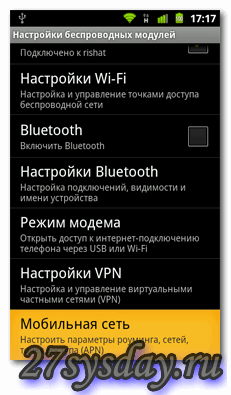

Теперь, когда мы разобрались со способами установки приложений, можем переходить к самим программам по разгону процессора. Первой в списке идет SetCPU.
Программа SetCPU помогает изменять частоту процессора по своему усмотрению. К примеру, если вы хотите увеличить время автономной работы смартфона, достаточно уменьшить тактовую частоту в приложении. Также программа обладает огромным количеством профилей и настроек. В дополнение к этому у программы есть целый набор инструментов, способных автоматизировать работу программу. SetCPU способна в автоматическом режиме понижать частоту процессора при уменьшении уровня заряда аккумуляторной батареи. Уровень при этом пользователь задает сам. Также программа может понизить частоту процессора при приближении температуры к верхнему допустимому порогу. Но это далеко не все ее полезные опции. Утилита SetCPU способна повысить производительность смартфона. При создании собственных профилей, она позволяет устанавливать максимальные и минимальные значения частоты процессора, например, во время отключения экрана или подключении зарядного устройства. Не маловажное значение имеет то, чтобы смартфон имел модифицированное ядро. Так как разгон вряд ли получится при наличии стандартного ядра.
После запуска приложения, экран начинает сразу отображать стандартную частоту работы процессора. Верхний ползунок служит для выставления максимального значения частоты процессора, а нижний – минимального. Здесь же вы можете отрегулировать эти крайние значения. В дополнение к этому SetCPU содержит 6 специальных режимов:
- Ondemand – данный режим позволяет процессору работать на заданной низкой частоте и при необходимости перескакивает на максимальную установленную частоту.

- Userspace – в этом режиме контроль за изменением частоты осуществляется самой программой.
- Perfomance –режим, при котором процессор будет постоянно работать на максимально возможной частоте.

- Conservative – при необходимости процессор может осуществлять пошаговый выход на максимальную частоту работы, если нет необходимость, то он будет работать на минимальной нагрузке.

- Powersave – этим режимом осуществляется установка постоянной минимальной частоты для процессора, которая будет неизменной.
- Interactive – при этом выборе, процессор сможет работать на установленной заниженной частоте, а при необходимости сможет увеличить частоту работы до максимального значения пошагово.

Помимо приведенных профилей, программа позволяет применять дополнительные настройки для очень тонкого изменения различных характеристик в работе процессора.
Еще одна очень полезная программа для разгона процессора андроид -Milestone Overclock. В начале нужно закинуть на карту памяти пакет apk с программой. Затем устанавливаем ее одним из способов, приведенных выше. После запуска Milestone Overcloc на экране смартфона должна появиться приблизительно такая картина:

Нажимаете кнопку «Load module». Программа запросит root-права, разрешаете ей воспользоваться ими. Выбираете пункт «Settings» и устанавливает нужное значение. Затем жмете ОК.

Затем передвигаете ползунок к правому краю до значения «custom», как показано на фото внизу.

Ставите галочку на пункте «Autoload on boot», выходите из программы. Теперь можно запускать уже знакомую нам программу SetCpu, в диалоговом окне выбираете Autodetect Speeds Recommended.

Затем передвигая ползунки, можете отредактировать максимальную частоту (во время нагрузки) и минимальную (во время простоя). В принципе вы можете оставлять всё как есть, в этом случае повысится энергосберегаемость. Галочка Set on boot позволяет сохранять положения ползунков и настроек при включении/выключении смартфона.

Для проведения тестирования стабильности выбранных вами настроек разгона процессора, необходимо воспользоваться утилитой Stress test.
Для этого в программе SetCpu нужно перейти на вкладку «Info» и запустить «Stress test» на 5-6 минут. По окончании этого времени нажимаете клавишу Back и видите окно, в котором система должна сообщить, что тестирование завершилось без ошибок. В случае, если тест был пройден с ошибками, вам необходимо изменить настройки CPU. Возможно вам придется выставить ниже вольтаж или тактовую частоту. После разгона рекомендуем перезагрузить ваш смартфон и проверить сохранились ли выставленные вами настройки.
Как видим, процесс разгона процессора довольно прост. Но вы должны помнить, что все действия по разгону необходимо проводить крайне осторожно, постепенно увеличивая частоту. Обычно при небольшом разгоне процессора на 15-20% увеличение напряжения на нем не требуется. Этот вариант для смартфона является самым безопасным и оптимальным. Ниже приведена ссылка на видео, где описывается программа для разгона процессора SetCpu.
Сейчас смартфоны и в особенности смартфоны на Андроид проходят фазу бурного развития. Подобное было с настольными компьютерами лет 5-10 назад. Когда выход нового процессора мог увеличить производительность системы сразу в полтора два раза, по сравнению со старым процессором. Примерно так сейчас происходит и со смартфонами. Вы покупаете смартфон с флагманскими характеристиками, а через пару лет он оказывается откровенно устаревшим и не может справиться с новыми играми.
На первый взгляд может показаться, что ситуация безвыходная и нужно покупать новую модель мобильного телефона. Но, есть и другой вариант. А именно разгон процессора. В данной статье мы коротко расскажем о том, как разогнать процессор на Андроиде.
Перед тем, как приступать к каким либо действиям, связанным с разгоном процессора на Андроид смартфоне, нужно понять, что это довольно рискованная операция. Устанавливая рабочую частоту процессора, инженеры учитывают множество факторов. Например, потребляемую мощность, теплоотдачу, напряжение на процессоре и т.д. Используя разгон процессора, вы вносите дисбаланс в эти показатели, поэтому данная процедура опасна и может привести к поломке смартфона.
Итак, для того чтобы разогнать процессор на Андроиде нам нужно две вещи:
- Root права на устройстве. Разгон процессора это серьезное вмешательство в систему, поэтому без Root прав здесь не обойтись. Если у вас нет Root прав, то их нужно получить до того как приступать к разгону Андроид устройства.
- Программа для разгона процессора. Для того чтобы изменить параметры процессора нам нужна программа, которая это умеет делать. К счастью это не проблема, такую программу можно найти и скачать в Google Play.
Сам процесс разгона довольно прост. На Андроид устройстве с Root правами вы запускаете программу для разгона процессора. Как правило, в таких программах есть два перемещающихся ползунка. С их помощью нужно выставить минимальную и максимальную частоту процессора.
Минимальная частота процессора, это частота, на которой работает процессор Андроид устройства в момент минимальной нагрузки или во время простоя. Например, тогда когда устройство заблокировано и не используется пользователем.
Максимальная частота, это частота на которой работает процессор в моменты высокой нагрузки. Чаще всего это тяжелые трехмерные игры с продвинутой графикой и динамичным геймплеем.
Изменяя минимальную и максимальную частоту процессора, вы можете изменять производительность устройства. Например, если ваше устройство не справляется с тяжелыми играми, то есть смысл поднять максимальную частоту. А если вашей целью является повышение скорости работы интерфейса и обычных приложений, то можно попробовать повысить минимальную частоту.
Нужно понимать, что разгон ничего не гарантирует и может вызвать негативные последствия. В лучшем случае ваше Андроид устройство будет быстрее расходовать аккумулятор. А в худшем может начать перегреваться, глючить или вообще выйти из строя.
Программы для разгона процессора на Андроиде
AnTuTuCPU Master
AnTuTuCPU Master – это программа для разгона процессора на Андроид смартфонах. Как вы уже, наверное, догадались, данная программа разрабатывается тем же разработчиком, что и известный бенчмарк AnTuTu Benchmark. Программа AnTuTuCPU Master имеет как платную, так и бесплатную версию.

Скриншот платной версии AnTuTuCPU Master
Поначалу можете попробовать разогнать процессор при помощи бесплатной версии. Если устройство будет работать стабильно и вам понравится результат разгона, то вы сможете перейти на платную версию.
SetCPU

SetCPU – это платная программа для разгона процессора. Кроме ручного разгона процессора, данная программа предлагает увеличить частоту в автоматическом режиме. Поэтому данная программа отлично подойдет неопытным пользователям.












Создание ссылки на скачивание файла с яндекс диска Как зайти на созданный яндекс диск
Как писать интересные посты для паблика или группы в «ВКонтакте»?
Протокол обнаружения и коррекции ошибок
Компьютер не видит разделы жесткого диска (Ssd Hdd): что делать и почему (причины Windows)
Не включается фоллаут 3